أثناء تصفح الإنترنت ، قد ترى أن بعض مواقع الويب تفتح أو تقول "انتهت مهلة الاتصال بها“. تحدث هذه المشكلة عادةً بسبب التهيئة الخاطئة لإعدادات IP لشبكتك. اتبع هذه الإصلاحات وسيتم حل المشكلة بسهولة بالغة.
الإصلاح -1 قم بتعيين DNS على DNS العام لـ Google-
ضبط إعداد DNS وفقًا لـ جوجلإعدادات DNS العامة ستحل هذه المشكلة.
1. صحافة Windows مفتاح + R.، للاطلاق يركض نافذة او شباك.
2. للوصول إلى اتصالات الشبكة ، اكتب هذا الرمز ، ثم انقر فوق "نعم“.
ncpa.cpl

3. الآن من قائمة المحولات ، انقر على اليمين على محول الشبكة الصحيح ، وانقر على "الخصائص"للوصول إلى الخصائص.
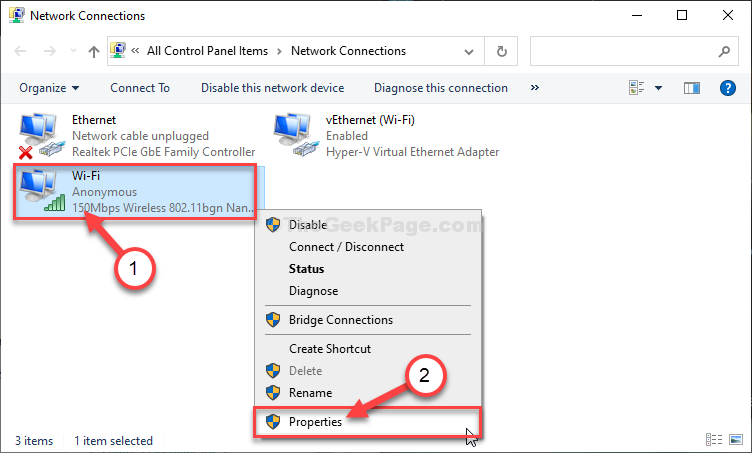
4. أنت الآن بحاجة للوصول إلى إعدادات IPv4. لنفعل ذلك، نقرتين متتاليتين على "الإصدار 4 من بروتوكول الإنترنت (TCP / IPv4)“.

5. ثم انقر فوق زر الاختيار بجوار "استخدم عناوين خادم DNS التالية:”
6. الآن ، أدخل خوادم DNS هذه -
خادم DNS المفضل: 8.8.8.8. خادم DNS البديل: 8.8.4.4
7. ثم انقر فوق "نعم“.

8. العودة إلى الخصائص نافذة ، انقر فوق "نعم“.
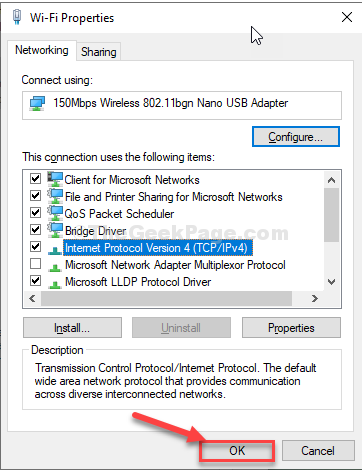
يغلق لوحة التحكم نافذة او شباك.
اعادة التشغيل جهاز الكمبيوتر الخاص بك وتحقق مما إذا كان يساعد أم لا.
الإصلاح -2 إعادة تعيين IPconfig-
قد تؤدي إعادة تعيين IPconfig على جهاز الكمبيوتر الخاص بك إلى حل هذه المشكلة.
1. انقر فوق مربع البحث واكتب "كمد“.
2. الآن، انقر على اليمين على ال "موجه الأمر"ثم انقر على"تشغيل كمسؤول“.

4. لمسح تهيئة DNS ، وتسجيله ، وتحريره ثم تجديده ، انسخ هذه الرموز واحدة تلو الأخرى والصقها في الجهاز. اضغط على "إدخال" بعد كل أمر من الأوامر لتنفيذها بالتتابع.
إيبكونفيغ / فلوشدس. ipconfig / registerdns. ipconfig / الإصدار. ipconfig / تجديد. إعادة تعيين netsh winsock
واحد انتهى ، قريب موجه الأمر نافذة او شباك.
اعادة التشغيل جهاز الكمبيوتر الخاص بك لإكمال العملية.
الإصلاح 3 - فحص ملف المضيف
1. افتح مستكشف الملفات.
2. الآن ، انتقل إلى المسار الموضح أدناه.
C: \ Windows \ System32 \ السائقين \ إلخ
3. الآن ، انقر بزر الماوس الأيمن وافتح المضيفين ملف مع المفكرة.
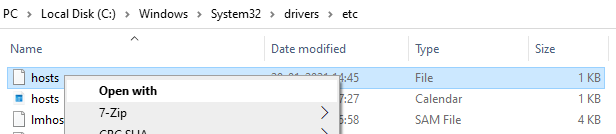
4. تحقق مما إذا كان هناك أي موقع ويب به خط 127.0.1. إذا كان هناك أي إدخال مثل هذا ، فما عليك سوى إزالة تلك الأسطر التي تبدأ بـ 127.0.0.1 لإلغاء حظر موقع الويب.
منذ ذلك الحين 127.0.0.1 إدخالات حظر موقع ويب.

الإصلاح 4 - إعادة تعيين جداول التوجيه
تضيف بعض البرامج الضارة إدخالات ثابتة في جدول التوجيه. لإصلاح هذا ، فقط افتح موجه الأوامر كمسؤول وقم بتشغيل الأمر الوارد أدناه.
الطريق –f
الآن ، أغلق ملف كمد نافذة وحاول مرة أخرى.
الإصلاح 5 - تحرير محرر التسجيل
1. افتح محرر التسجيل.
2. اذهب إلى المسار الموضح أدناه.
HKEY_LOCAL_MACHINE \ SOFTWARE \ Microsoft \ Windows NT \ CurrentVersion \ Windows
3. الآن ، في الجانب الأيمن ، انقر نقرًا مزدوجًا فوق أبلنيت_ دي إل إل إس وتأكد من أن بيانات القيمة فارغة.
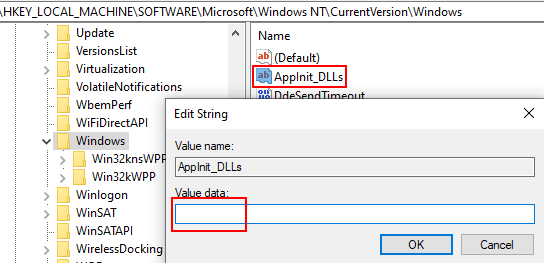
بعد إعادة تشغيل جهاز الكمبيوتر الخاص بك ، افتح نافذة المتصفح. حاول زيارة المواقع. سيتم حل مشكلتك بالتأكيد.


